windows10账户密码忘记了怎么办 windows10账户密码忘记了解决方法
- 更新日期:2024-03-04 10:55:50
- 来源:互联网
windows10账户密码忘记了怎么办,可以按下win+r,选择账户,点击改用Microsoft账户登录,选择忘记了用户名,根据提示输入注册时的电子邮件或电话号码,输入发送过来代码,就可以重置密码了。小伙伴的win10账户密码忘记了,不知道该怎么办,下面小编给大家带来了windows10账户密码忘记了解决方法。
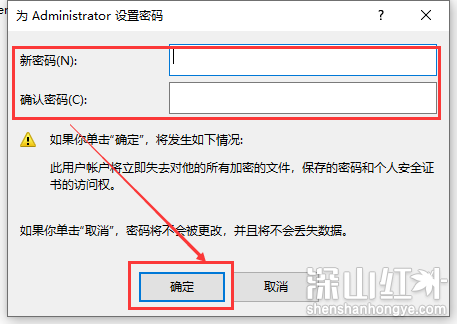
windows10账户密码忘记了解决方法
方法一:
1、使用快捷键“win+i”打开设置界面,选择“账户”选项。
2、在账户信息中,单击“改用Microsoft账户登录”。
3、在弹出的窗口中选择“忘记了用户名”。
4、在弹出的“恢复用户名”窗口中根据提示输入注册时的电子邮件或电话号码,单击下一步。
5、输入向邮件或者手机号中发送的代码,点击下一步就可以重置密码了。
方法二:
1、在桌面上找到此电脑,鼠标右键单击选中“管理”选项。
2、在计算机管理窗口中,找到“本地用户和组”,选中“用户”并双击。
3、找到需要更改密码的账户,右键选中“设置密码”。
4、弹出的窗口选择“继续”。
5、在弹出的窗口中设置新密码,点击确定。
6、在弹出窗口显示“密码已设置”,密码重新设定成功。









